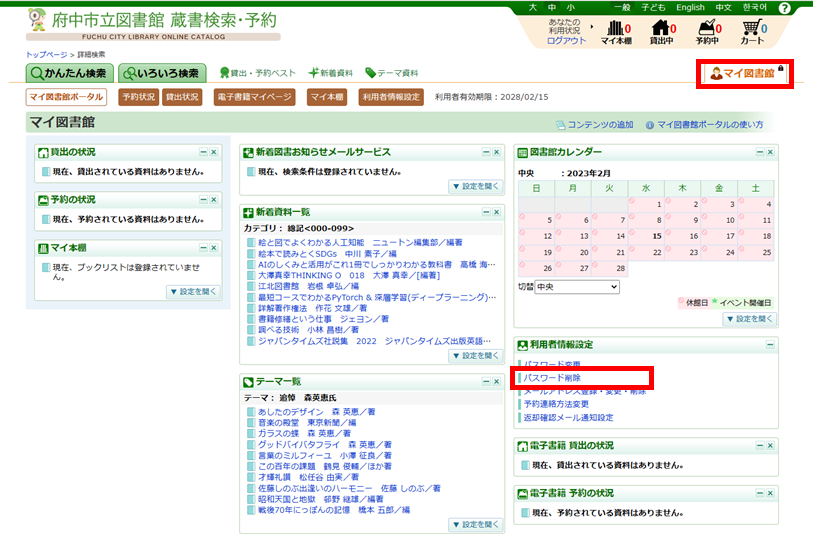インターネットサービスとは
府中市に在住・在勤・在学の方が、インターネットに接続されたご自宅のパソコン、スマートフォン、携帯電話や館内にあるOPAC(オンライン蔵書目録検索システム)から、図書館ホームページのマイ図書館で資料の予約、現在の予約状況や貸出状況の照会、貸出期間の延長等を行うことができるサービスです。また、ふちゅう電子図書館も利用できます。
※相互利用カードの方は、利用することができません。
- マイ図書館の便利な機能(マイ本棚・新着図書お知らせメール等)についてはマイ図書館の使い方をご覧ください。
利用登録
このサービスをご利用いただくには、図書館ホームページまたは館内のOPAC(オンライン蔵書目録検索システム)から登録が必要です。
メールアドレスの登録完了後は、予約資料到着の電話連絡の設定は自動的になくなります。
パスワード登録
手順
- トップページの「パスワード登録・変更はこちら」をクリックします。
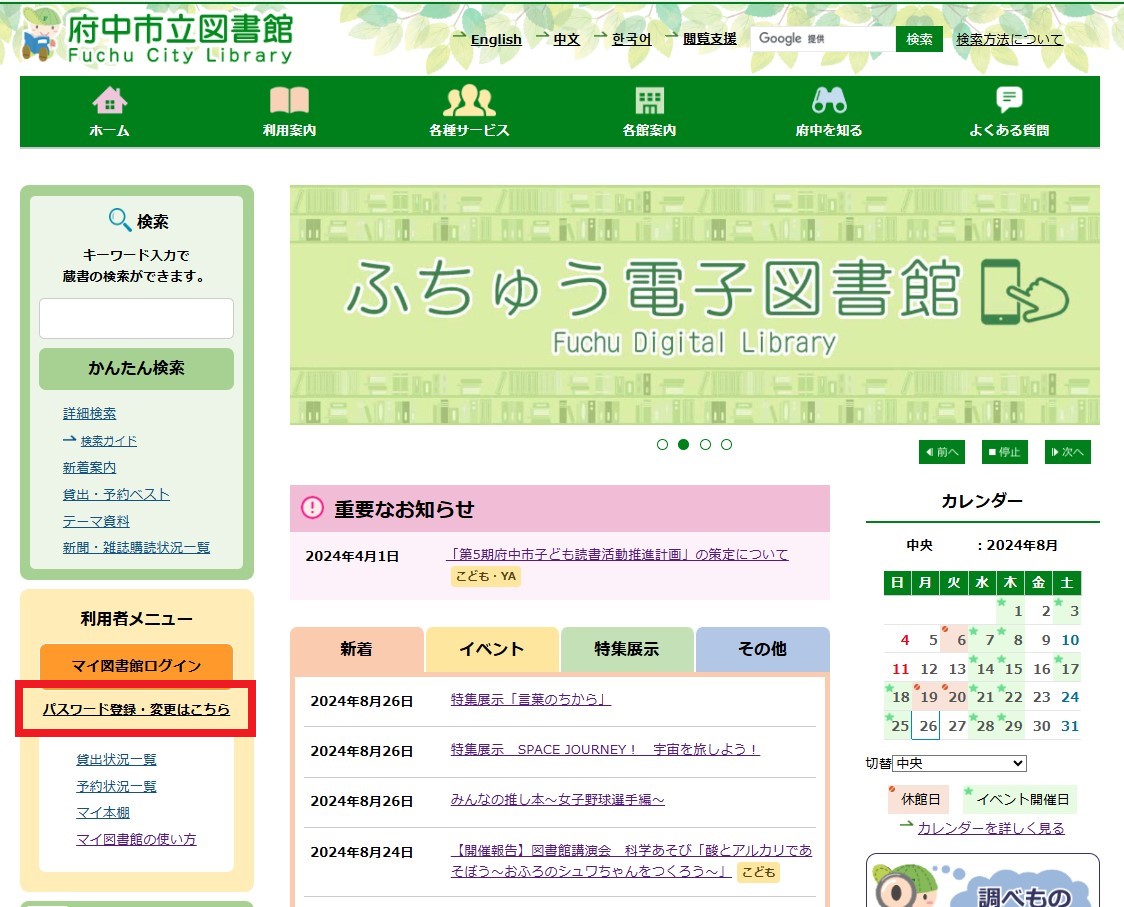
- 「本パスワード申請」をクリックします。
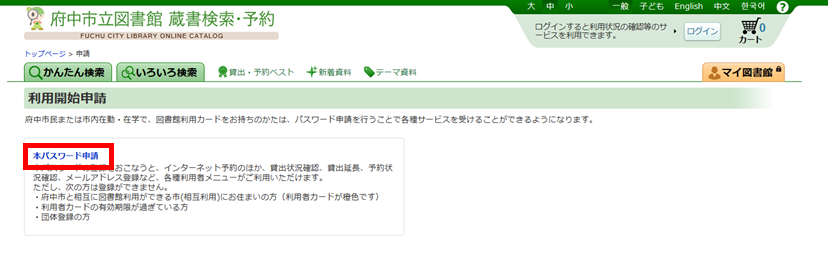
- 利用条件同意画面の条件をご確認のうえ、「同意する」を選択し、「承諾」をクリックします。
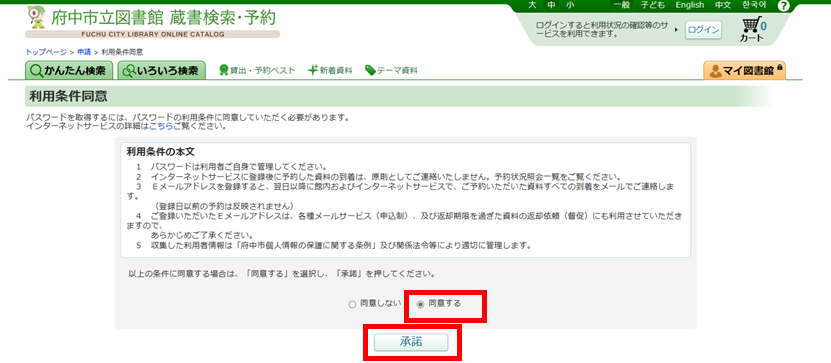
-
利用者認証画面で、図書館利用カード番号、生年月日、利用カード作成時に登録した電話番号を入力し、「登録」をクリックします。
- 生年月日は西暦で入力してください。
- 電話番号はハイフンが不要です。利用者登録申込書に記載した番号を入力してください。
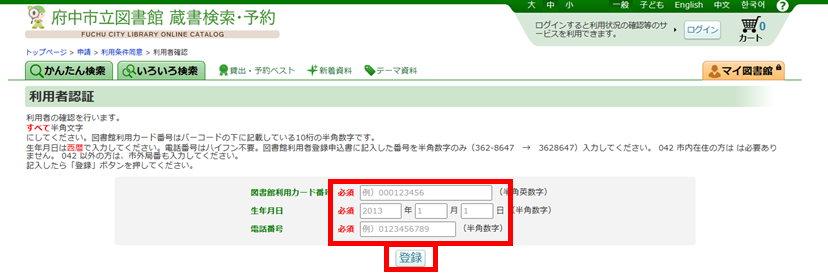
- パスワードとして設定する半角英数字6~12文字を2か所に入力し、「申請」をクリックします。
- パスワードの登録確認および登録完了のメッセージが表示されたら、それぞれ「OK」をクリックします。
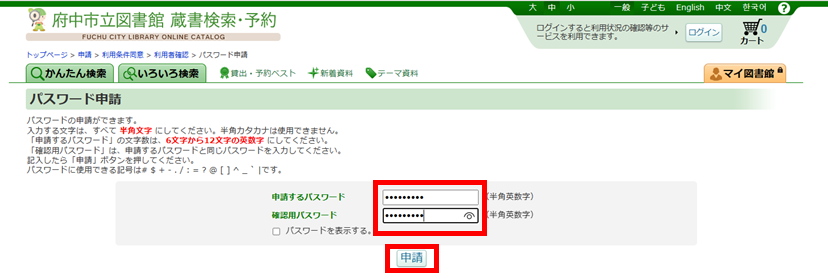
-
パスワードを忘れてしまった場合は、同様の手順で再登録してください。
-
パスワードが登録できない場合は、再度入力内容をご確認ください。電話番号は図書館利用登録時に申込書に記載した番号です。確認を行う場合は、図書館利用カードと身分証明書等をお持ちのうえ、カウンターの職員へお尋ねください。
メールアドレス・受取希望館の登録
- メールアドレスをご登録いただくと、予約資料が用意できた際にメールで通知を受け取ることができます。
- プライバシー保護のため、メールでのお知らせ内容は利用番号下4桁・予約受付番号・受取館のみとしています。資料名などについては、予約受付番号を使って予約状況一覧でご確認ください。
- ご登録いただいたメールアドレスは、返却期限を過ぎた資料の返却依頼(督促)にも利用させていただきます。
- 返却期日お知らせメールや新着図書お知らせメールなど、各種メールサービスにも別途ご登録することができます。詳細はマイ図書館の使い方をご覧ください。
手順
- トップページの「マイ図書館ログイン」をクリックし、利用カード番号とパスワードを入力してログインします。
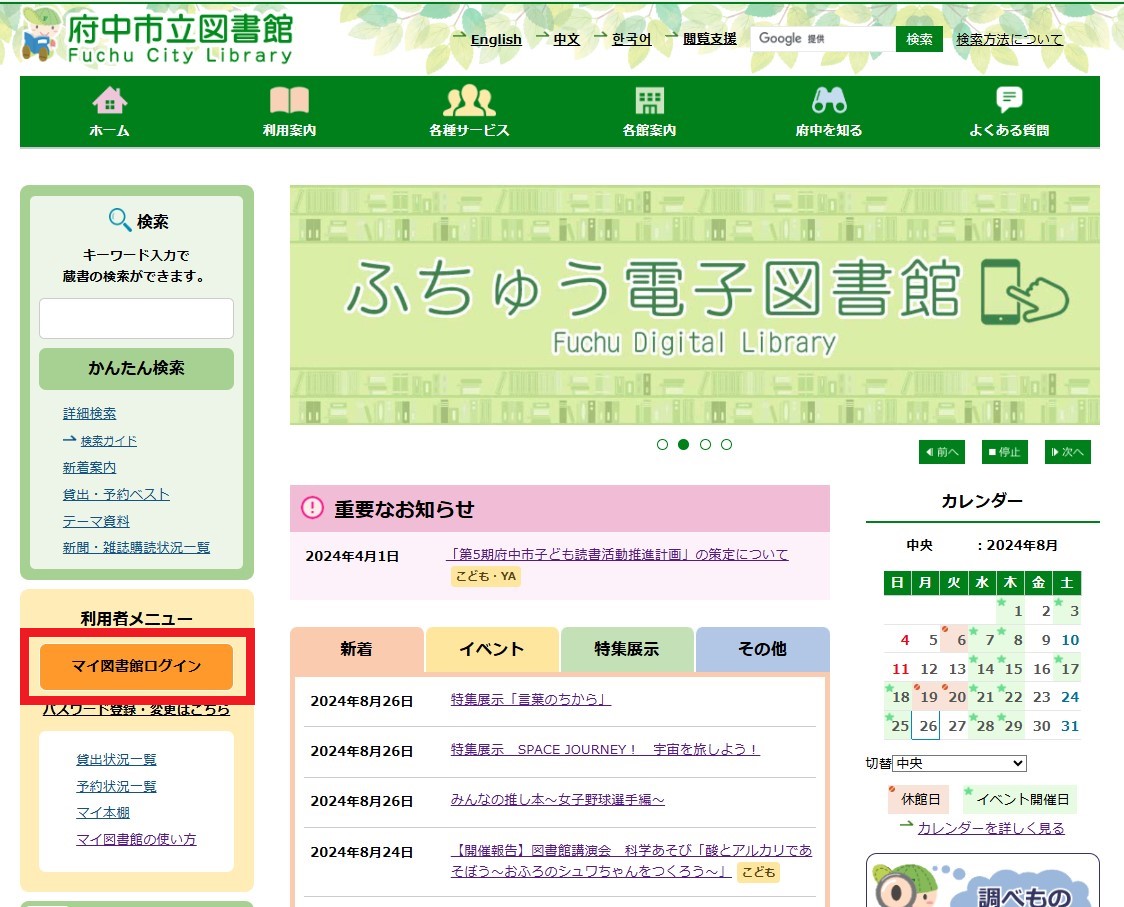
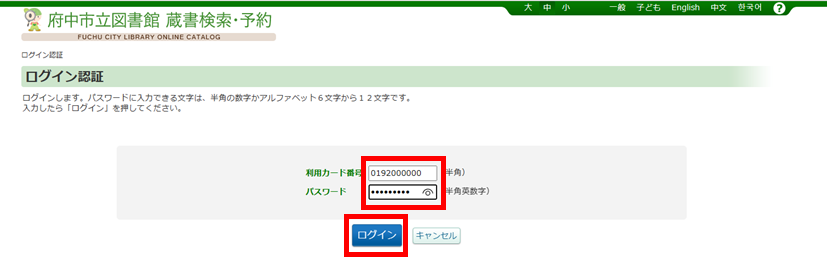
- 「利用者情報設定」の「メールアドレス登録・変更・削除」をクリックします。
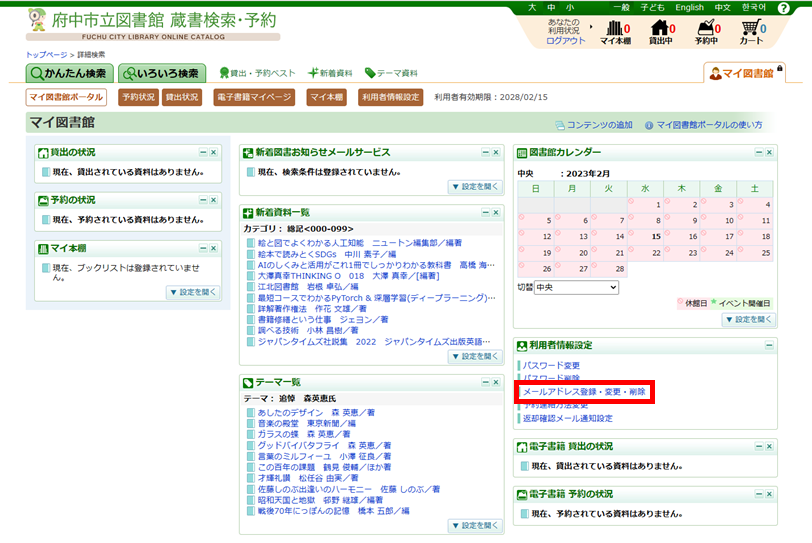
- 「変更する」を選択し、登録するメールアドレスを2か所に入力してから、「登録/変更」をクリックします。確認画面が表示されたら「変更」をクリックします。
- 最後に登録されたメールアドレスに確認メールを送付した旨のメッセージが表示されますので、「OK」をクリックします。
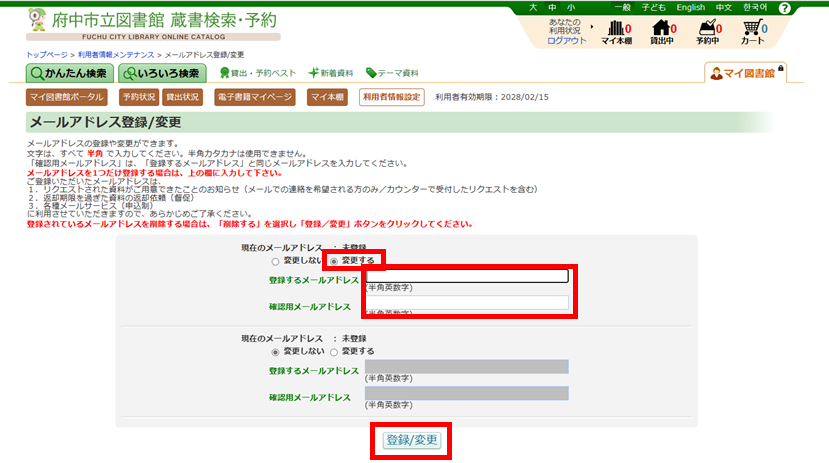
- 「マイ図書館」ボタンをクリックし、マイ図書館のトップページに戻ります。
- 次に予約資料の受取館と、予約資料が用意できた際の連絡方法の設定を行います。「利用者情報設定」の「予約連絡方法変更」をクリックします。
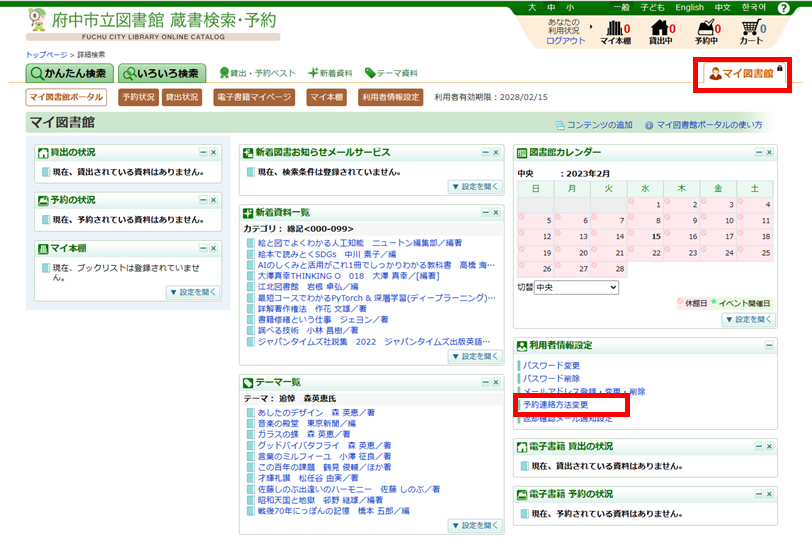
- 「受取希望館」を選択し、「受取希望館の変更」をクリックします。受取希望館変更の確認メッセージが表示されたら、「OK」をクリックします。
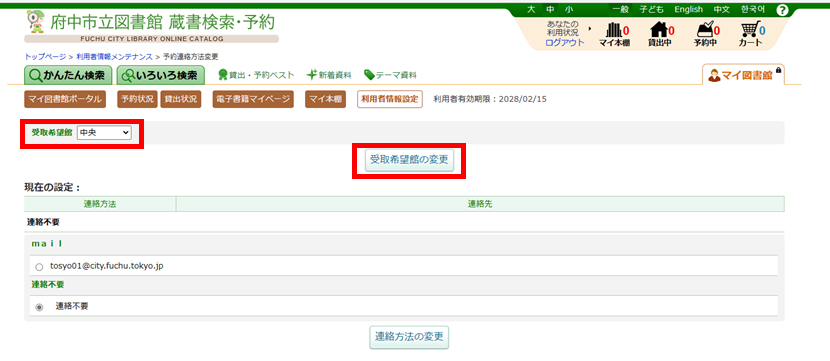
- 連絡方法について「mail」を選択し、「連絡方法の変更」をクリックします。予約の連絡方法変更の確認メッセージが表示されたら、「OK」をクリックします。
- 「mail」を選択すると、図書館からの確認メールが送信されます。すぐにメールが届かない場合は、登録したアドレスのご確認およびドメイン設定の変更をお願いします。(図書館からお送りするメールのドメイン「@library.city.fuchu.tokyo.jp」を受信できる設定にしてください。)
- 登録したアドレスに図書館からのメールが届かない場合は、図書館からのメールが届かないという方へをご覧ください。
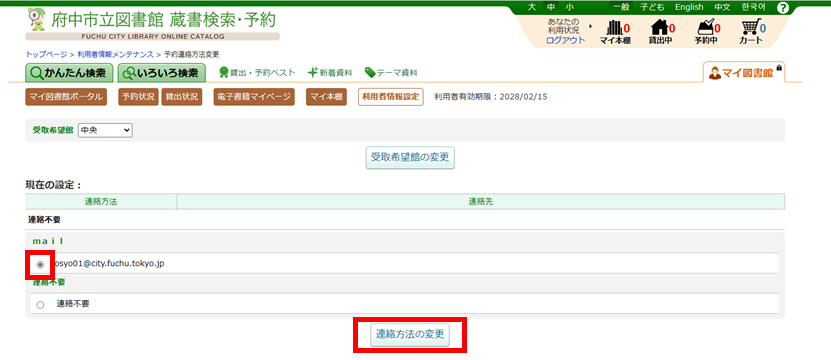
インターネット予約
府中市立図書館が所蔵する資料を予約することができます。
- インターネット予約にはインターネットサービスの登録が必要です。
- リクエストについての詳細は、リクエスト(予約・取り寄せ)をご覧ください。
- 所蔵していない資料のリクエスト(予約・取り寄せ)は未所蔵資料のリクエスト受付入力表からお申込みください。
- 返却期日の翌日から起算して30日以上経過した資料を未返却の方は新たな予約ができません。
手順
- トップページのかんたん検索や詳細検索より資料名などを入力して、お探しの資料があるかどうか調べます。検索方法の詳細については検索ガイドをご覧ください。
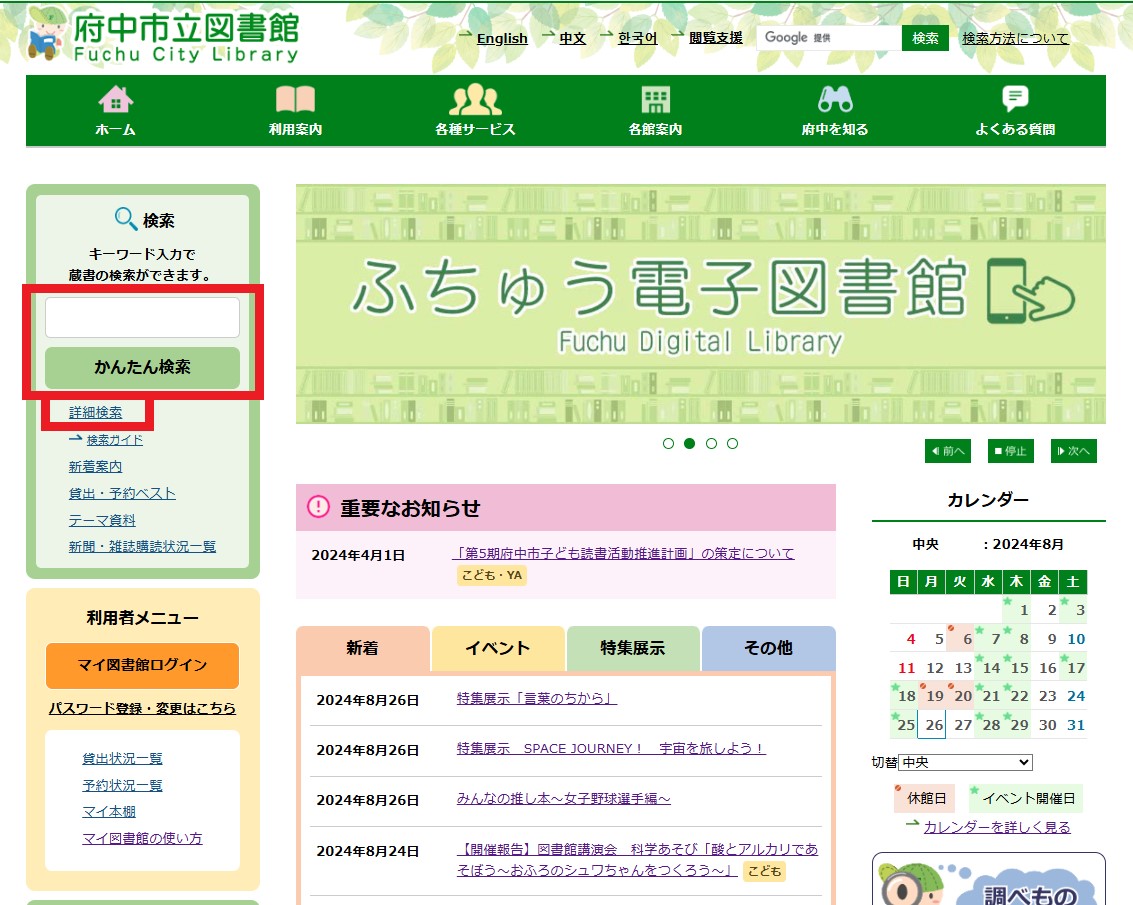
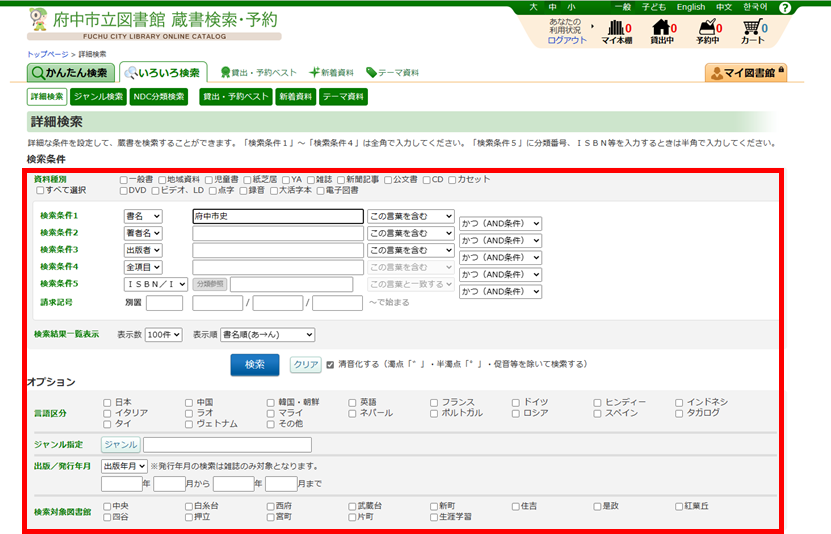
資料を確定する
検索結果書誌詳細から予約する場合
- 画面に表示されている「予約カートに入れる」、または「いますぐ予約する」をクリックします。
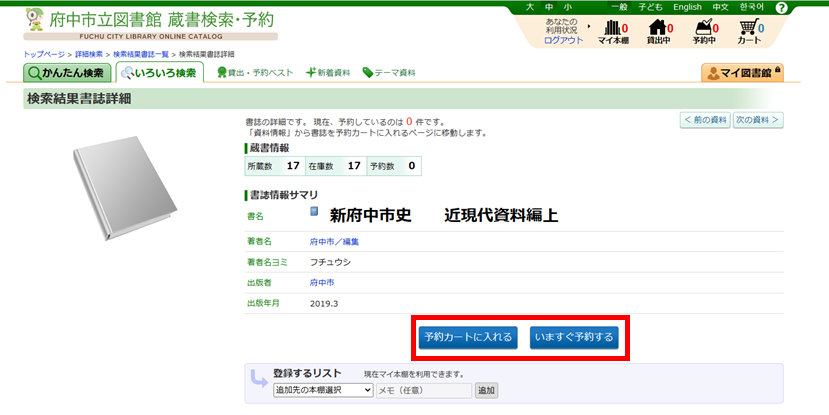
検索結果書誌一覧から予約する場合
- 「カート」または「予約」をクリックします。
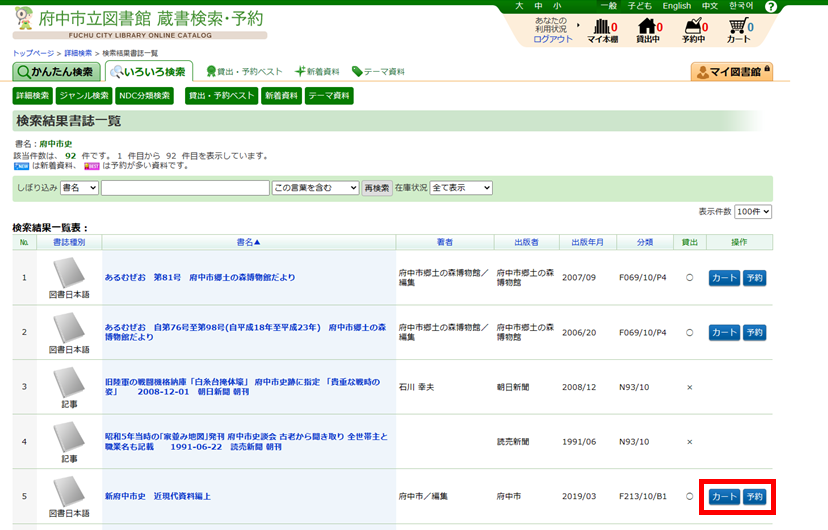
受取館と連絡方法を指定する
「予約カートに入れる」または「カート」を選択した場合
- 「OK」を押し、受取館と連絡方法「mail」を選択して、「通常予約申込み」をクリックします。
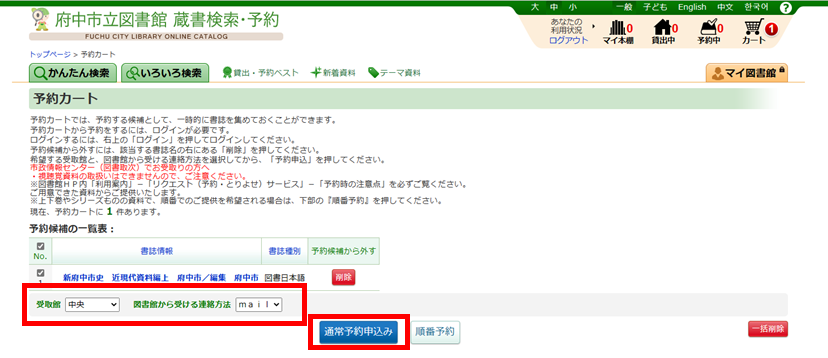
- 予約の確認メッセージや状況確認メッセージが表示されたら、すべて「OK」をクリックします。
- 予約状況一覧が表示されますので、予約ができたことをご確認ください。
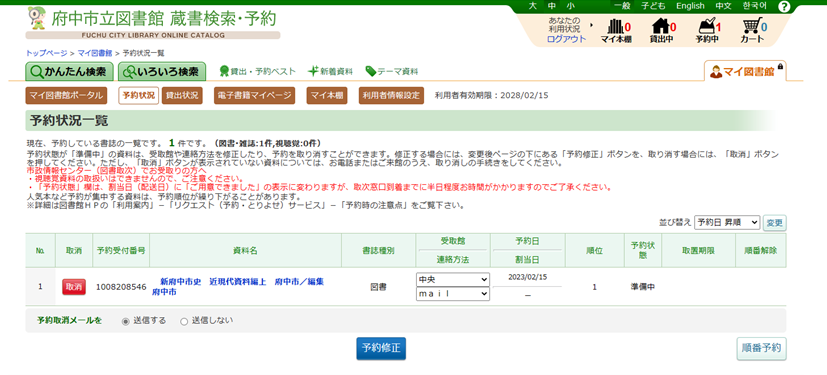
「いますぐ予約」または「予約」を選択した場合
- 受取館と連絡方法「mail」を選択し、「予約を確定する」をクリックします。
- 予約の確認メッセージが表示されたら「OK」をクリックします。
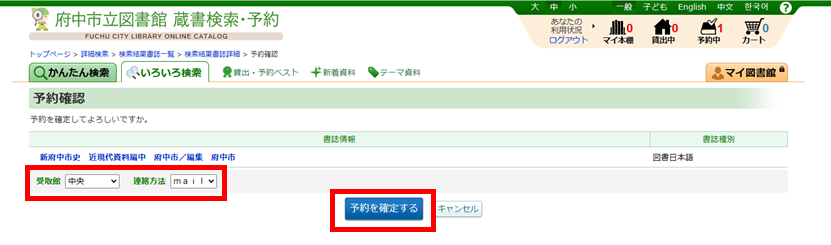
ご注意
- 雑誌の予約申込みは、予約開始日の午前9時から受け付けます。貸出は所蔵館の貸出開始日の午前9時から開始し、来館者が優先となります。
- 話題の新刊など人気が集中する資料は、入力時と予約の順番が変わることがあります。インターネット(図書館ホームページ)・OPAC(オンライン蔵書目録検索システム)での予約はお客様の入力により予約が完了しますが、電話・リクエストカード等での予約は、職員が受付日時を正確に記録し、予約入力を行っています。予約順位は、すべての予約の受付順となります。
- メールアドレスを登録していると、連絡方法を「連絡不要」に設定した場合での翌朝になると連絡不要の設定が自動で取り消され、メール連絡が送信されてしまいます。メールでの連絡が一切不要の場合はお手数ですがメールアドレスの削除をお願いします。メールアドレスの削除の方法はメールアドレスの変更・削除をご覧ください。
- 登録したアドレスに図書館からのメールが届かない場合は、図書館からのメールが届かないという方へをご覧ください。
順番予約
上下巻等やシリーズものの資料は受取順を指定して予約することができます。
順番予約手順
- 予約希望の資料を検索し、予約カートに入れます。予約カートに資料をそろえ、「順番予約」をクリックします。
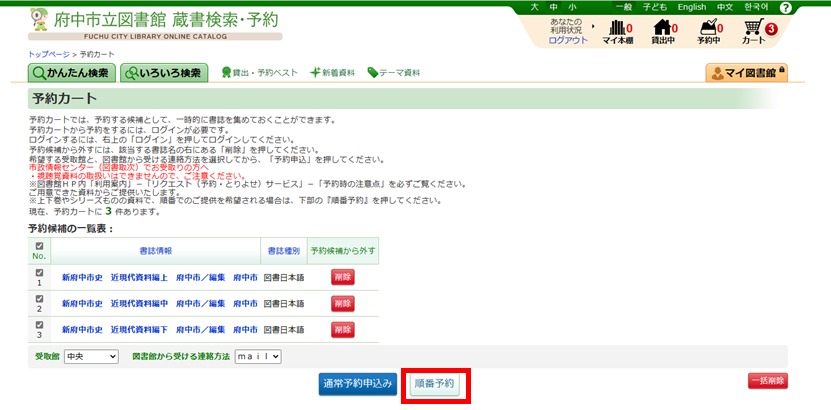
- 希望の順番を選択し、「順番予約申込み」をクリックします。
- 順番予約の確認のメッセージがでたら、「OK」をクリックします。
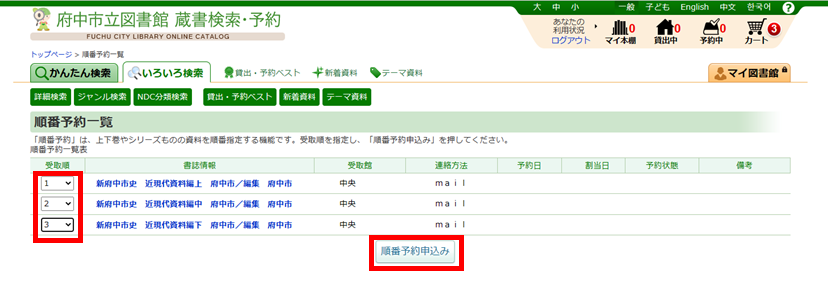
- すでに通常予約した資料を順番予約に変更する場合は、予約状況一覧画面の右下にある「順番予約」ボタンより行うことができます。

順番予約取消手順
- マイ図書館画面で、「予約中」または「予約状況」ボタンをクリックします。
- 順番予約を取り消したい場合は、「解除」ボタンを押して解除します。
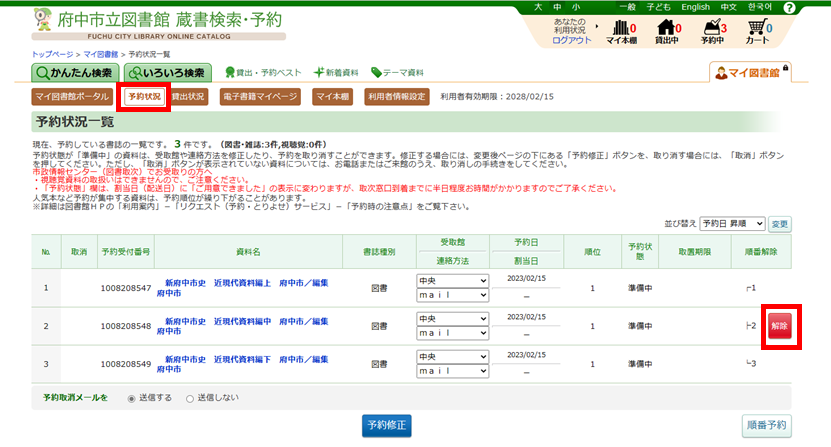
予約の修正
予約の状態が「準備中」と表示されている資料に限り、「受取館」と「連絡方法」を修正できます。
- 予約状態が「ご用意できました」「近日中にご用意できます」と表示されている資料の予約を修正するには、電話または来館のうえ、職員にお申し出ください。ただし、市政情報センター(図書取次)にご用意ができた後の受取館変更はできません。
- 視聴覚資料や他自治体などの図書館から借用している資料の受取館を市政情報センター(図書取次)に変更することはできません。
手順
- トップページの「マイ図書館ログイン」を押し、利用カード番号とパスワードを入力し、ログインします。
- マイ図書館画面で、「予約中」または「予約状況」ボタンをクリックします。
- 予約資料の受取館・連絡方法を修正し、「予約修正」をクリックします。
- 予約の変更確認メッセージが表示されたら「OK」をクリックします。
- 予約状況一覧で予約が修正されたことをご確認ください。
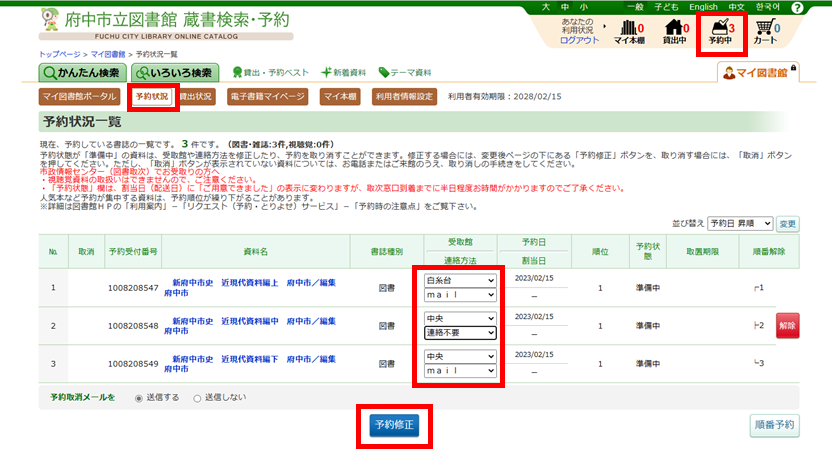
予約の取消
予約の状態が「準備中」と表示されている資料に限り、予約取消処理ができます。予約状態が「ご用意できました」「近日中にご用意できます」と表示されている資料の予約を取り消すには、お電話またはご来館のうえ、職員にお申しつけください。
手順
- トップページの「マイ図書館ログイン」を押し、利用カード番号とパスワードを入力し、ログインします。
- マイ図書館画面で、「予約中」または「予約状況」ボタンをクリックします。
- 予約取消を希望する資料の「取消」ボタンをクリックします。予約取消メールの送信が不要の場合には、予約状況一覧画面左下にある選択肢を「送信しない」に変更してから「取消」ボタンをクリックしてください。
- 「予約取消メールを送信する」を選択した場合は、登録しているメールアドレスに予約取消メールが送信されます。
- メールアドレスが登録されていない場合や、予約取消メールの送信を停止している場合は、予約取消の確認メッセージが表示されますので、「OK」をクリックしてください。
- 順番予約をされている資料は、取消ボタンが表示されません。順番予約を解除すると取消することができます。
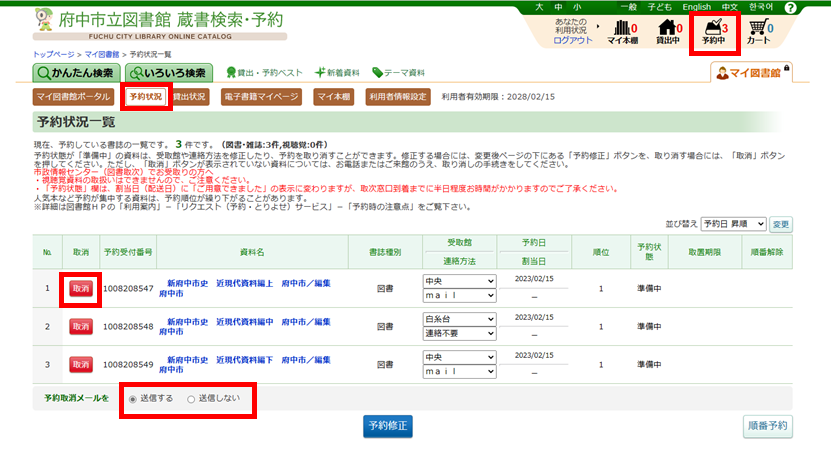
- 予約状況一覧で予約取消が反映されているかご確認ください。
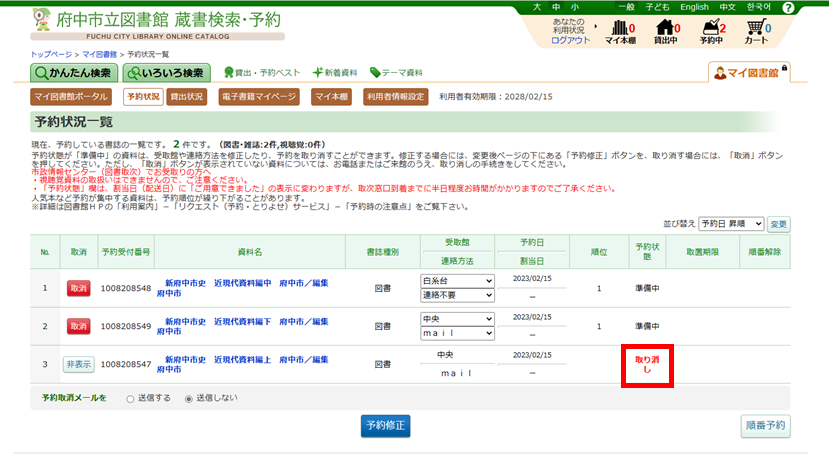
貸出期限の延長
- 貸出状況一覧画面に表示された資料のうち、貸出延長が可能な資料には、返却期日の13日前から「貸出延長」のボタンが表示されます。ただし、貸出日当日の貸出延長はできません。
- 延長ボタンを押した日から2週間の延長ができます。最大2回まで延長可能です。
- 視聴覚資料や他の方が予約されている資料、他自治体などの図書館から府中市立図書館が借りてご提供している資料は延長することができませんので、「貸出延長」のボタンは表示されません。
- 返却期限を過ぎた資料があると、貸出中のすべての資料に「貸出延長」のボタンが表示されません。期限を過ぎた資料は至急お返しください。(なお、期限を過ぎていない資料の延長は可能です。お電話で図書館にお問い合わせください。)
手順
- トップページの「マイ図書館ログイン」をクリックし、利用カード番号とパスワードを入力し、ログインします。
- マイ図書館画面で、「貸出中」または「貸出状況」ボタンをクリックします。
貸出状況一覧を表示し、貸出延長したい資料の「延長」ボタンをクリックします。延長できない資料、当日お借りになった資料にはボタンがありません。
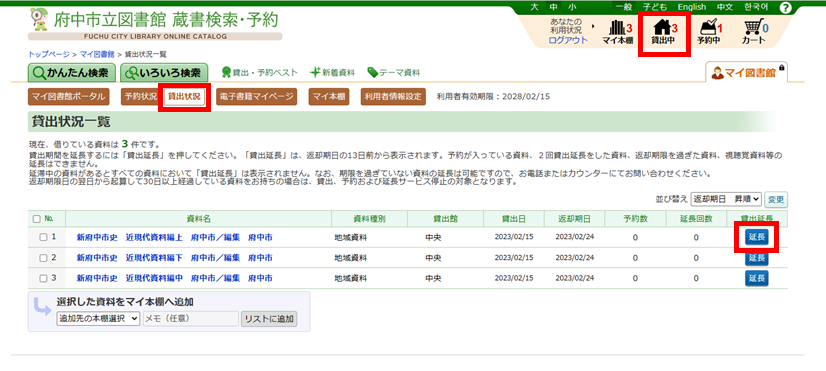
- 確認画面で「OK」ボタンを押すと、延長された資料が一番下に表示されます。返却期日と延長回数が更新されたことをご確認ください。
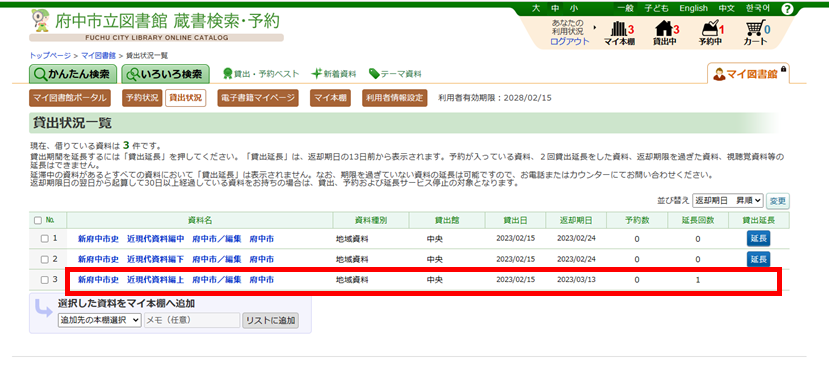
状況照会
- 貸出状況照会では、現在貸出中の資料情報、返却期限等を確認できます。
- 予約状況照会では、現在予約中の資料情報・予約順位・取置期限などを確認できます。
- 状況照会の手順については、マイ図書館の使い方をご覧ください。
メールアドレスの変更・削除
- メールアドレスを登録していると、連絡方法を「連絡不要」に設定した場合においても、翌朝になると連絡不要の設定が自動で取り消され、メール連絡が送信されてしまいます。メールでの連絡が一切不要の場合はお手数ですがメールアドレスの削除をお願いします。
手順
- トップページの「マイ図書館ログイン」をクリックし、利用カード番号とパスワードを入力し、ログインします。
- マイ図書館画面で、「メールアドレス登録・変更・削除」をクリックします。
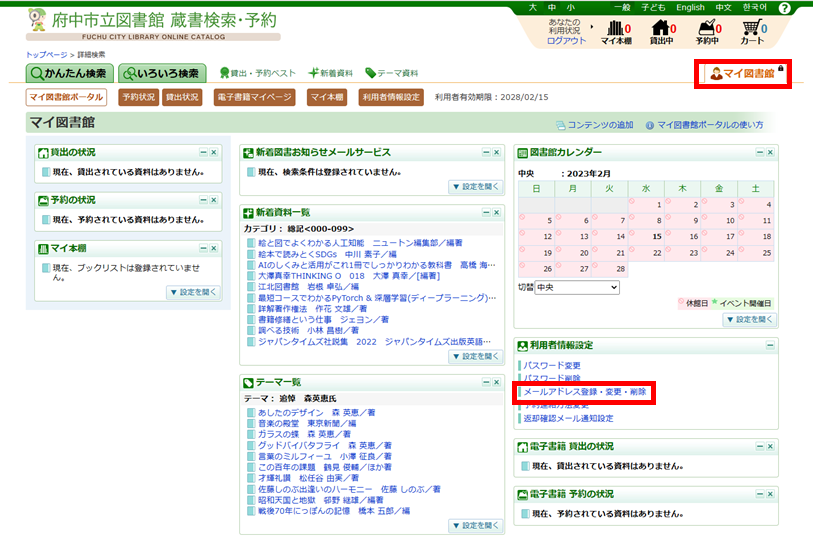
変更の場合
「変更する」を選択し、新しく登録するメールアドレスを2か所に入力してから、「登録/変更」をクリックします。
削除の場合
「削除する」を選択し、「登録/変更」をクリックします。
図書館からのメールが届かないという方へ
メールアドレスを登録されている方から、以前は届いていたメールが届かなくなったというお問合せが寄せられています。これは、ご利用の通信会社が行っている迷惑メール対策が原因のひとつとして考えられます。図書館からのメールが迷惑メールとして認識されている場合、図書館側では確認ができません。フリーメールの場合は、迷惑メールフォルダに入っている可能性があります。また、携帯電話のメールの場合は、受信拒否設定に該当してしまっている可能性があります。
受信設定状況を確認して、次の図書館のドメインまたはメールアドレスを指定受信する設定にしてください。情報セキュリティの設定状況や、設定変更についての詳細および方法については、各通信会社にお問い合わせください。
府中市立図書館のドメイン
(アットマーク)library.city.fuchu.tokyo.jp
予約資料準備完了のメールアドレス
tosyoyoyaku(アットマーク)library.city.fuchu.tokyo.jp
延滞資料督促のメールアドレス
tosyotokusoku(アットマーク)library.city.fuchu.tokyo.jp
返却期日お知らせのメールアドレス
tosyohenkyaku(アットマーク)library.city.fuchu.tokyo.jp
予約取消確認のメールアドレス
tosyotorikeshi(アットマーク)library.city.fuchu.tokyo.jp
予約変更確認のメールアドレス
tosyohenkou(アットマーク)library.city.fuchu.tokyo.jp
新着図書お知らせのメールアドレス
tosyoshinchaku(アットマーク)library.city.fuchu.tokyo.jp
※「(アットマーク)」を「@」記号に置き換えてください。
パスワードの変更
手順
- トップページの「マイ図書館ログイン」をクリックし、利用カード番号とパスワードを入力し、ログインします。
- マイ図書館画面で、「パスワード変更」をクリックします。
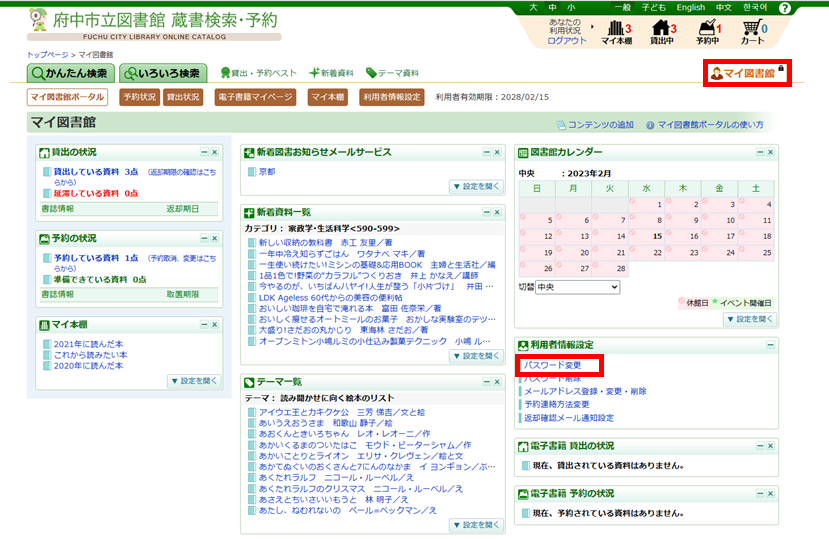
- 現在のパスワードと変更後のパスワードとして設定する半角英数6~12文字を2か所に入力し、「変更」をクリックします。
- パスワードの登録確認および登録完了のメッセージが表示されたら、それぞれ「OK」をクリックします。
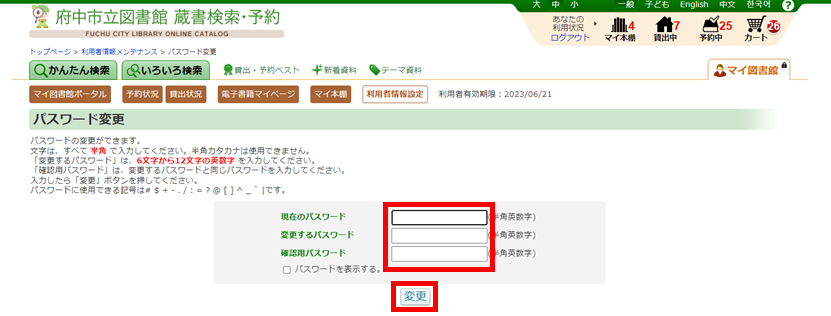
利用登録の削除
インターネットサービスの利用を取り消すには、マイ図書館からパスワード削除を行います。削除完了後は、予約資料到着等の連絡がメールから電話に変更されます。
※予約情報が残っている場合は、削除することができません。
手順
- トップページの「マイ図書館ログイン」を押し、利用カード番号とパスワードを入力し、ログインします。
- マイ図書館画面で、「パスワード削除」をクリックします。アカウント削除の確認メッセージが表示されたら「OK」をクリックします。